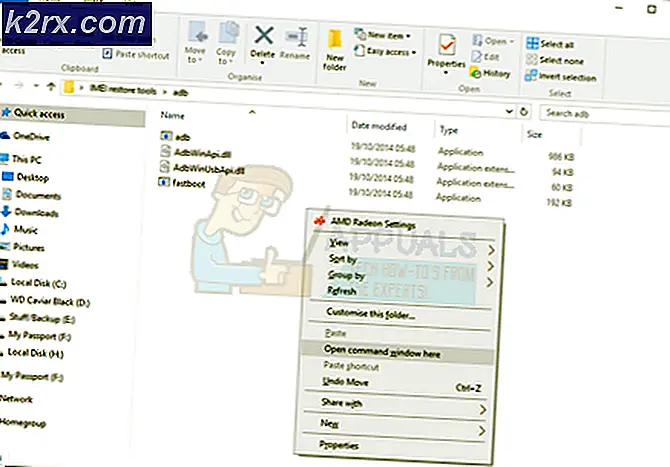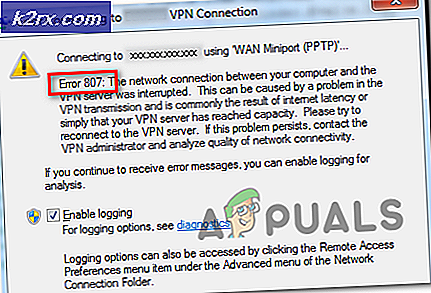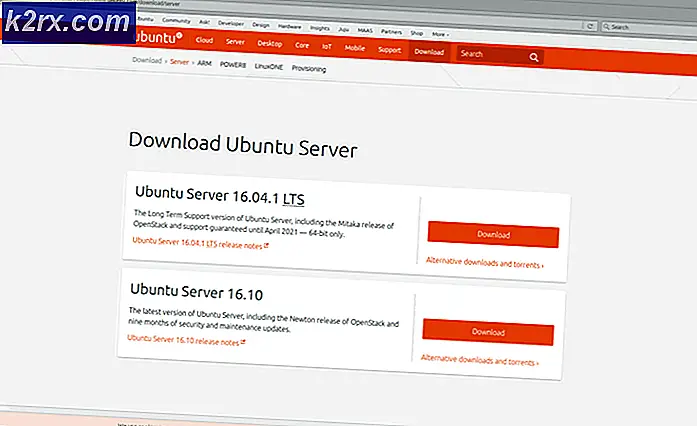Hur man låser upp och rotar Realme X2 och X2 Pro
Realme X2 är en av de bästa speltelefonerna på mellannivå, tillsammans med sin högre specifikation, Realme X2 Pro. X2 Pro levereras med en 6,5 ”AMOLED-skärm, Qualcomm SM8150 Snapdragon 855+ (7 nm) chipset med Adreno 640 (700 MHz) GPU och 6 GB / 8 GB / 12 GB RAM-varianter.
Att rota någon av dessa telefoner är ganska enkelt, men en sak du måste vara medveten om för att rota Realme X2 Pro. Den lanserades i Android 9 och uppdaterades senare till Android 10, så stegen och nödvändiga filer är lite olika beroende på vilken Android-version du kör. Var noga med våra steg och kommentera om du upplever några problem.
Metod för Realme X2
Krav:
- ADB och Fastboot (se ADB: s guide "Hur man installerar ADB på Windows")
- Vbmeta.zip för Realme X2
- TWRP för Realme X2
- Senaste Magisk
- Extrahera vgmeta.img-filen från vbmeta.zip du laddade ner och överför den till telefonens lagring. Överför också Magisk.zip till din enhetslagring.
- Installera APK för avtestning på din telefon.
- Starta den och tryck på "Börja ansöka" och gå sedan igenom processen.
- Du kan behöva vänta en viss tid innan din ansökan godkänns (1 timme upp till 1 vecka).
- Efter att den har godkänts kan du trycka på "Starta fördjupningstestet" och hålla ned strömbrytaren för att starta i Fastboot-läge. Om du inte håller ner strömbrytaren automatiskt för dig till snabbstartläge, försök manuellt att gå in i snabbstartläge med ADB.
- När du är i snabbstartläge ansluter du telefonen till din dator, startar en ADB-terminal och skriver dessa kommandon:
snabbstart flashåterställning twrp.img fastboot flash --disable-verification vbmeta vbmeta.img
- Håll nu volymknapparna och strömbrytaren tillsammans för att starta om direkt till återställningsläge.
- När du är i återställningsläge, blinka Magisk.zip och starta om till Android-systemet.
(Frivillig) För att få Magisk ur Core Only Mode (behövs inte med ColorOS 7 / Android 10):
Starta upp i TWRP, montera SYSTEM i RW-läge och använd dessa ADB-kommandon på din dator:
adb shell "cat /system/build_19771.prop >> /system/build.prop" adb reboot
Metod för Realme X2 Pro
Krav:
- Deeptesting.apk för ColorOS / Realme UI (Android 9 / Android 10)
- OrangeFox-återhämtning
- Vbmeta.img
- Magisk.zip
- Installera APK-filen Deeptesting beroende på vilken Android-version din Realme X2 Pro körs.
- Starta appen och tryck på "Börja applicera". I slutet av applikationen kan du minimera appen och kolla in om en timme för att se om din upplåningsförfrågan är godkänd.
- När godkännande har givits trycker du på “Starta det djupgående testet”.
- Anslut din telefon till din dator via USB och starta ett ADB-kommandofönster.
- Om din telefon inte startar om automatiskt till en skärm med ett grönt START-meddelande, skriv in ADB: adb omstart bootloader
- Lås upp startladdaren med: snabbstartsblinkande upplåsning
- Bekräfta uppladdningsalternativet för bootloader med volymknapparna (volym upp för Android 9, volym ner för Android 10).
- Skriv: fastboot reboot i din ADB-terminal på din dator
- Din Realme X2 Pro startar nu om och utför en fabriksåterställning och startar sedan in i Android-installationsguiden.
Om du planerar att rota din telefon, överför Magisk.zip till telefonens lagring.
Blinkande OrangeFox-återställning
OrangeFox är en temaversion av TWRP som verkar fungera lite bättre på Realme-enheter.
Ladda ner både OrangeFox och Vbmeta.img från vårt kravavsnitt och placera dem i ADB-huvudmappen på din dator.
Stäng av din Realme X2 Pro och starta i snabbstartläge med Volym ned och strömbrytaren.
Om du kommer att rotera enheten:
- Anslut din telefon till din dator, starta en ADB-terminal på din dator och skriv:
snabbstart flashåterställning OrangeFox-R10.1_1.img - Tryck nu på Installera> välj OrangeFox.zip och svep för att blinka det.
- Tryck på "Starta om återställning" och blinka Magisk.zip på samma sätt.
- Starta om återställningen igen och blinka sedan Vbmeta.img.
- Rensa cachar och starta om till systemet.
- Verifiera root med Magisk Manager-appen.
Om du bara vill ha OrangeFox-återhämtning utan rot:
snabbstart flashåterställning OrangeFox-R10.1_1.img fastboot flash vbmeta vbmeta.img
Håll nu volymen nere tills du ser Volym ned tills du ser “Återställningsläge” högst upp och tryck på strömbrytaren.